三星s7edge怎么刷csc
是关于三星S7 Edge刷CSC(Customer Service Center,即客户服务中心的缩写,在刷机领域通常指的是特定区域的固件配置)的详细步骤和注意事项:
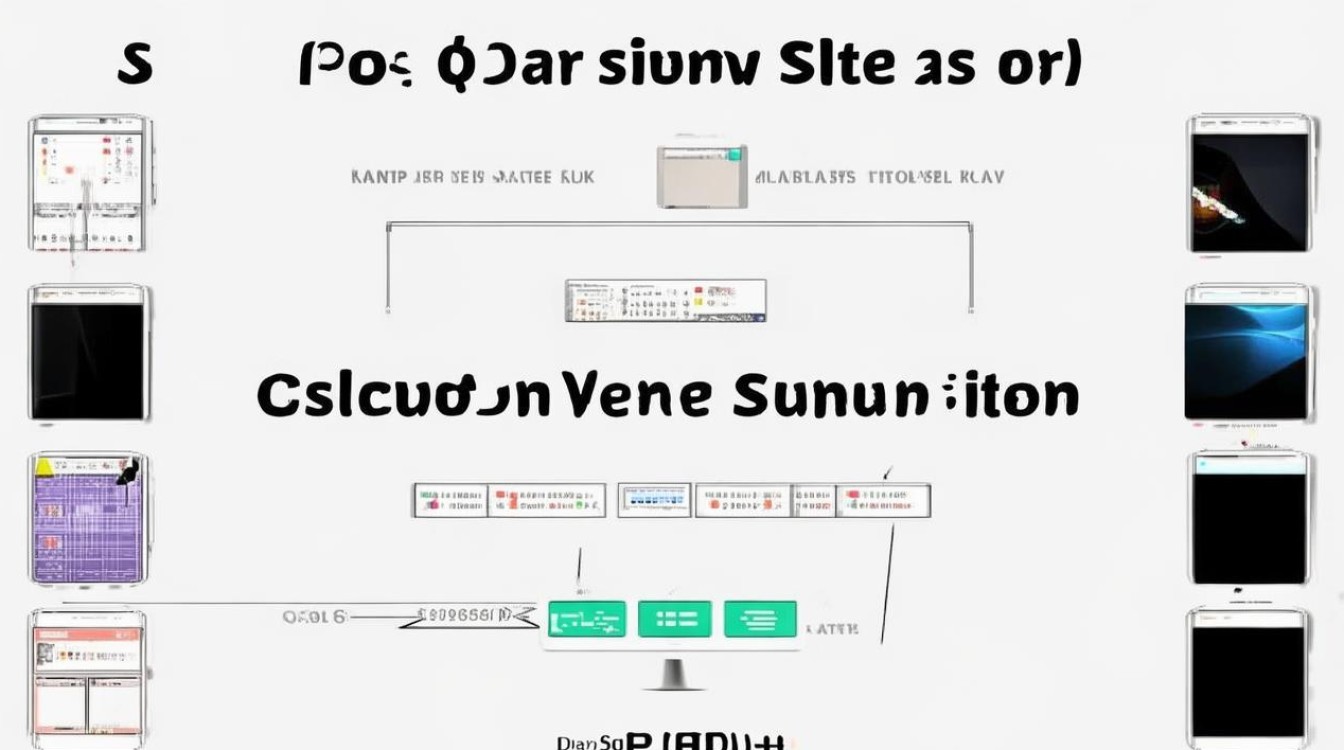
前期准备
- 备份数据:刷机会导致手机内的所有数据被清除,包括联系人、短信、照片、应用程序等,务必提前使用AMS(安卓管理器)或其他软件将重要数据备份到电脑上;也可以开启Google或其他服务商的自动备份功能,将个人数据同步到云端。
- 解锁Bootloader与开启调试模式:进入手机“设置”中的“开发人员选项”,打开“USB调试”和“OEM解锁”,若找不到相关选项,可先启用USB调试后再尝试查找,这一步骤是为了确保电脑能够正确识别并连接到手机进行后续操作。
- 下载必要文件与工具
- ODIN软件:这是三星官方专用的刷机工具,需从可靠来源下载安装至电脑,它负责将固件写入手机。
- 对应版本的CSC文件:根据手机的具体型号和当前系统版本,从正规渠道下载相匹配的CSC文件,注意区分不同的文件类型,如一体包、四件套或五件套等,四件套可能包含多个CSC相关文件,若要清除数据则选择CSC_的文件,不想清除则选HOMECSC文件;五件套刷入会重置所有数据。
- 驱动安装:确保电脑上已安装三星手机驱动程序,以便正常连接设备,一般可通过双击安装程序完成通用驱动的部署。
- 保证电量充足:建议刷机前手机电量保持在30%以上,防止因电量不足导致刷机过程中断,造成不必要的损失。
刷机步骤
| 序号 | 操作描述 | 具体说明 |
|---|---|---|
| 1 | 启动ODIN软件并连接手机 | 打开已安装好的ODIN程序,用原装数据线将三星S7 Edge连接到电脑,成功连接后,ODIN界面会出现一个绿色的盒子提示,表明已建立有效通信。 |
| 2 | 加载文件到相应位置 | 在ODIN中依次点击各个按钮,分别选择对应的文件:点击【BL】按钮,选中含“BL”字样的.tar.md5文件;点击【AP】按钮,选择含“AP”字样的.tar.md5文件;点击【CP】按钮,选取含“CP”字样的.tar.md5文件;最后点击【CSC】按钮,选择所需的CSC文件(根据自身需求决定是否保留数据)。 |
| 3 | 开始刷机进程 | 确认文件加载无误后,点击“开始”按钮,ODIN会自动运行相关程序,向手机推送固件更新,此时应耐心等待,不要随意插拔数据线或进行其他操作。 |
| 4 | 等待刷机完成 | 当看到ODIN界面显示“PASS”信息时,表示刷机已成功完成,此时可以安全地断开手机与电脑的连接。 |
注意事项
- 谨慎选择CSC文件:不同地区的CSC文件可能带有特定的网络频段设置、语言支持以及预装应用差异,港版固件内置全套Google服务,而国行则会对其进行阉割处理,跨区域刷机时需特别注意兼容性问题,必要时需勾选Re-Partition(重新分区),但同区域版本升级无需此操作。
- 风险意识:刷机存在一定风险,可能导致设备损坏、保修失效或系统不稳定等情况,如果对操作流程不熟悉,建议寻求专业人士协助,刷机后的系统可能失去官方支持,遇到问题需自行解决。
- 避免中断:整个刷机过程中要保证手机与电脑的稳定连接,并且不要中途断电或操作设备,以免导致刷机失败甚至变砖。
相关问答FAQs
- 问:刷机后发现无法拨打电话怎么办? 答:这可能是由于刷入了低于当前固件号的版本导致的,解决方法是重新使用线刷工具(如线刷宝)刷入更高版本的固件即可恢复正常功能。
- 问:国行手机能否安全刷入港版或其他地区的固件? 答:理论上可以,但存在较高风险,国行刷港版虽能获得完整Google服务,但容易引发变砖、KNOX熔断等问题,若坚持尝试,建议不解锁OEM且不勾选加载BL文件,以降低保修失效的风险,考虑到稳定性和安全性,一般不建议国行用户随意刷入其他地区固件。
通过以上详细的步骤和注意事项,您可以更安全地为三星S7 Edge刷入CSC文件,请务必谨慎操作
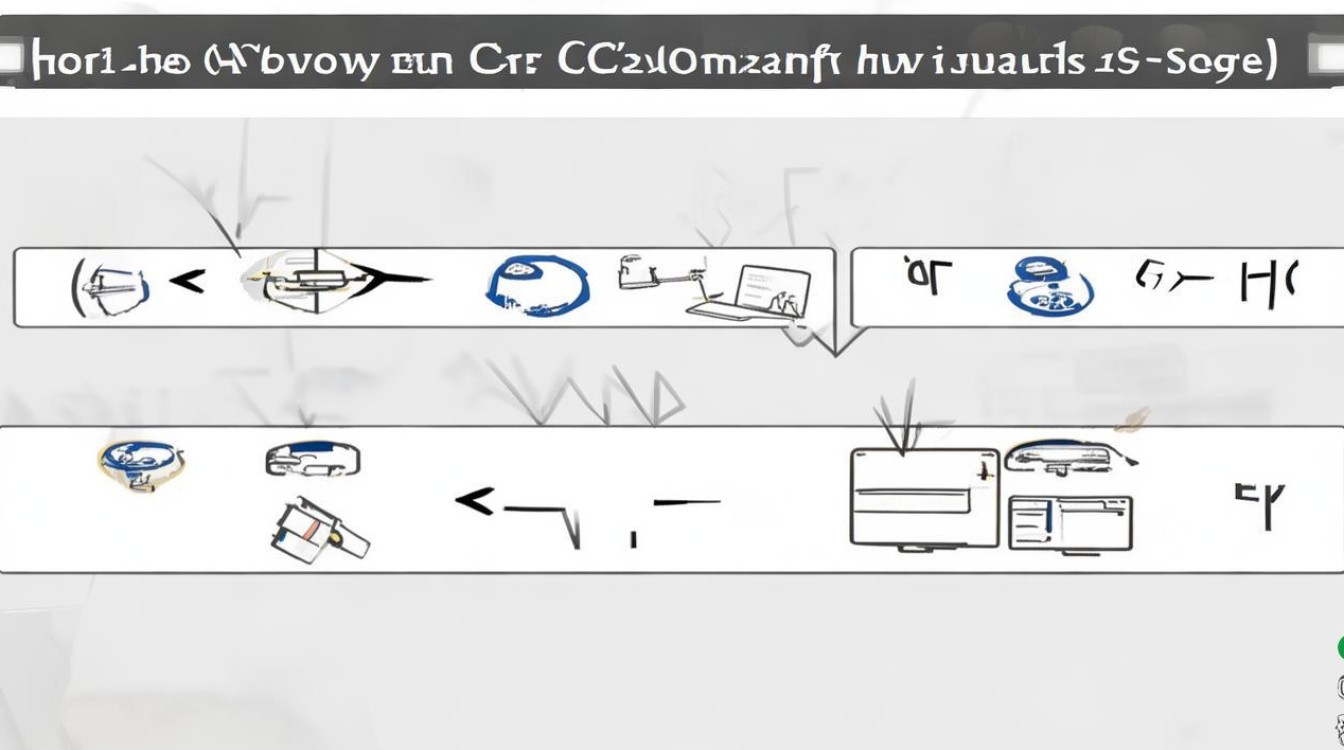
版权声明:本文由环云手机汇 - 聚焦全球新机与行业动态!发布,如需转载请注明出处。












 冀ICP备2021017634号-5
冀ICP备2021017634号-5
 冀公网安备13062802000102号
冀公网安备13062802000102号